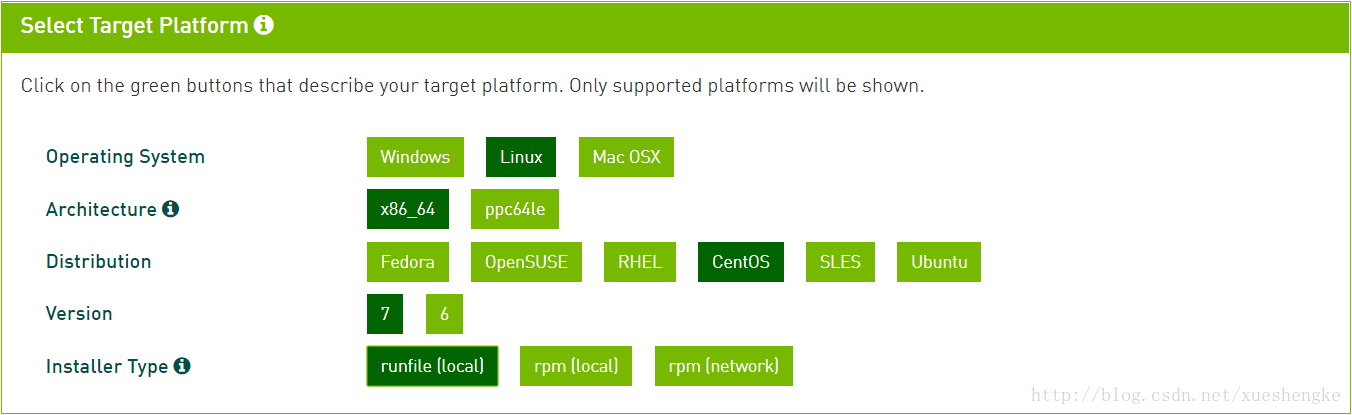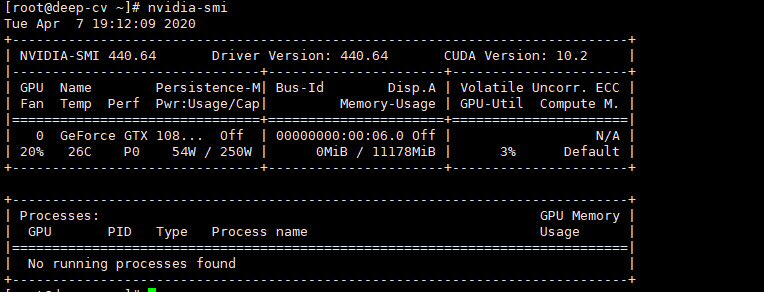分类: CentOS
CentOS 6环境下Oracle RAC 端口配置及防火墙规则
以下是针对 Oracle RAC(Linux/CentOS 6) 的端口配置、端口查看、防火墙规则配置的完整解决方案,按需求分模块说明:
一、Oracle RAC 必须开放的端口(核心)……
centos学习入门方向
CentOS(现主流为 CentOS Stream)作为 企业级 Linux 发行版,稳定性强、生态完善,是服务器运维、后端开发、云计算领域的必备技能。入门学习需遵循「基础→实……
【Linux】Ubuntu 与 CentOS 选择指南:两大主流 Linux 发行版的优劣势对比
摘要
一、引言:为何要在 Ubuntu 和 CentOS 之间选择?
二、出身与血统:Debian vs. Red Hat
三、核心差异深度对比
3.1 软件包管理:APT vs. DNF
3.2 发布周期……
银河麒麟高级服务器操作系统内核升级到最新
麒麟V10-SPX-Server-patch升级方案
1、系统版本查询命令:nkvers
2、系统版本清单:
3、本文以V10-SP3-2403-X86_64版本升级为例。
一、 确认系统版本
先查看……
在银河麒麟V10 SP2服务器上搭建本地私有yum源
前言
离线环境安装软件比较繁琐,像nginx,需要使用源码编译,各种配置。在局域网内搭建私有yum源,可以使局域网内所有服务器使用yum命令快速安装软件,节省大……
给银河麒麟v10添加yum源
sudo vim /etc/yum.repos.d/default.repo
如果没有yum.repos.d文件夹,手动创建一个。
编辑default.repo文件:
[kylin]
name=Kylin Repo
baseurl=http://archi……
CentOS 7 安装 NVIDIA 显卡驱动和 CUDA Toolkit
此教程是介绍于 CentOS 7 以上的 Linux 系统中安装 NVIDIA 显卡驱动和 CUDA Toolkit 。此文中以 CentOS 7.4 64 bit 为例,显卡型号为 NVIDIA Tesla P4,CUDA 9……
CentOS7安装NVIDIA显卡驱动
预、查询命令
1、Linux查看显卡信息:(ps:若找不到lspci命令,可以安装 yum install pciutils)
lspci | grep -i vga
2、使用nvidia GPU可以:
lspci | g……
ERROR: Unable to load the ‘nvidia-drm‘ kernel module.
centos 7安装NVIDIA参考《CentOS 7 安装 NVIDIA 显卡驱动和 CUDA Toolkit》
安装tf gpu遇到问题一:
centos 7 安装 nvidia驱动时遇到的ERROR: Unable to load ……
服务器断电重启,操作进入紧急救援模式,进行系统修复(银河麒麟V10)
1.卸载挂载在 /dev/mapper/klas-root 的设备(通常是系统的根文件系统)。
修复原理:
当文件系统损坏时,可能无法直接修复已挂载的文件系统。卸载是修复的前……